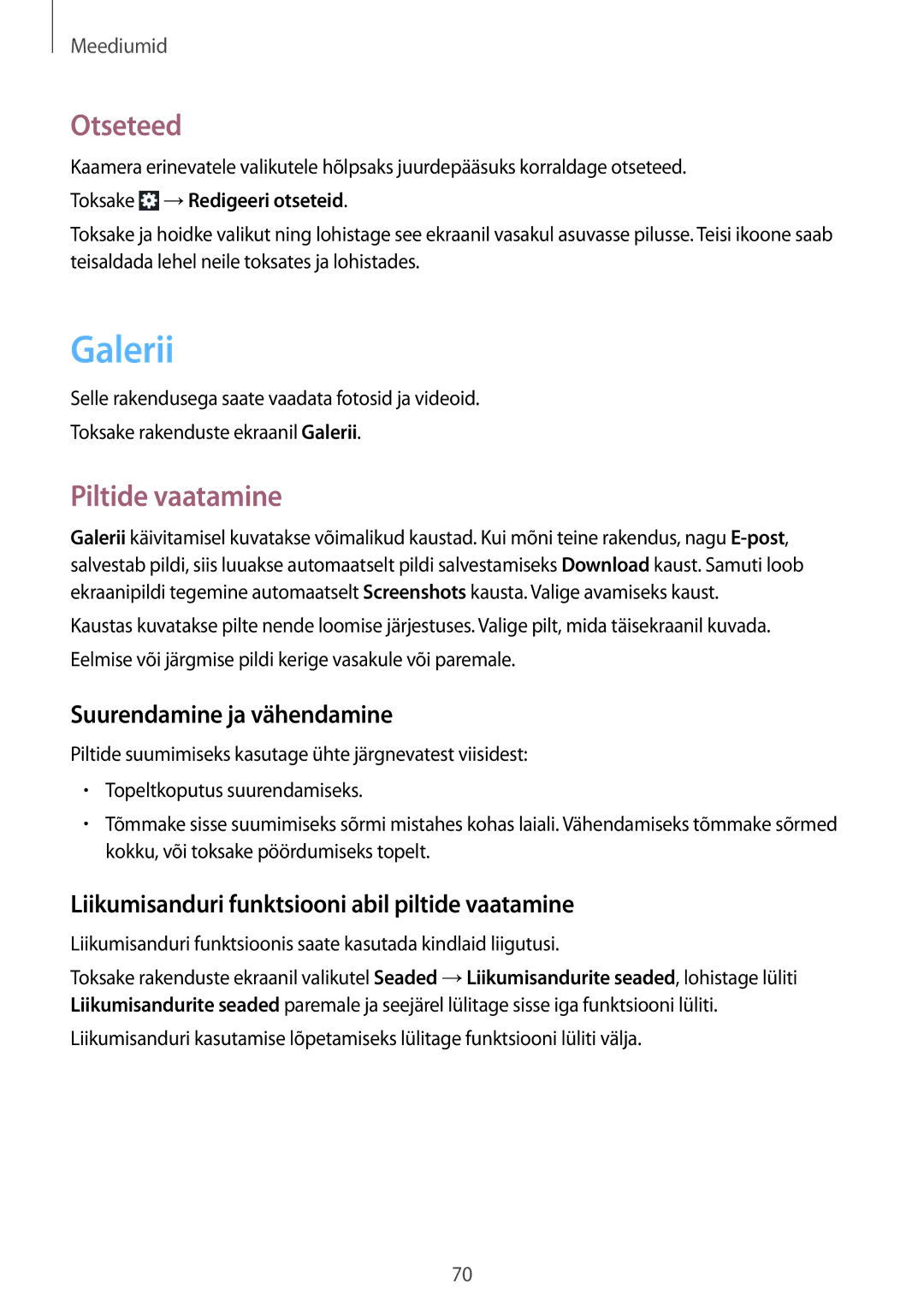Meediumid
Otseteed
Kaamera erinevatele valikutele hõlpsaks juurdepääsuks korraldage otseteed.
Toksake  →Redigeeri otseteid.
→Redigeeri otseteid.
Toksake ja hoidke valikut ning lohistage see ekraanil vasakul asuvasse pilusse. Teisi ikoone saab teisaldada lehel neile toksates ja lohistades.
Galerii
Selle rakendusega saate vaadata fotosid ja videoid.
Toksake rakenduste ekraanil Galerii.
Piltide vaatamine
Galerii käivitamisel kuvatakse võimalikud kaustad. Kui mõni teine rakendus, nagu
Kaustas kuvatakse pilte nende loomise järjestuses. Valige pilt, mida täisekraanil kuvada. Eelmise või järgmise pildi kerige vasakule või paremale.
Suurendamine ja vähendamine
Piltide suumimiseks kasutage ühte järgnevatest viisidest:
•Topeltkoputus suurendamiseks.
•Tõmmake sisse suumimiseks sõrmi mistahes kohas laiali. Vähendamiseks tõmmake sõrmed kokku, või toksake pöördumiseks topelt.
Liikumisanduri funktsiooni abil piltide vaatamine
Liikumisanduri funktsioonis saate kasutada kindlaid liigutusi.
Toksake rakenduste ekraanil valikutel Seaded →Liikumisandurite seaded, lohistage lüliti Liikumisandurite seaded paremale ja seejärel lülitage sisse iga funktsiooni lüliti.
Liikumisanduri kasutamise lõpetamiseks lülitage funktsiooni lüliti välja.
70